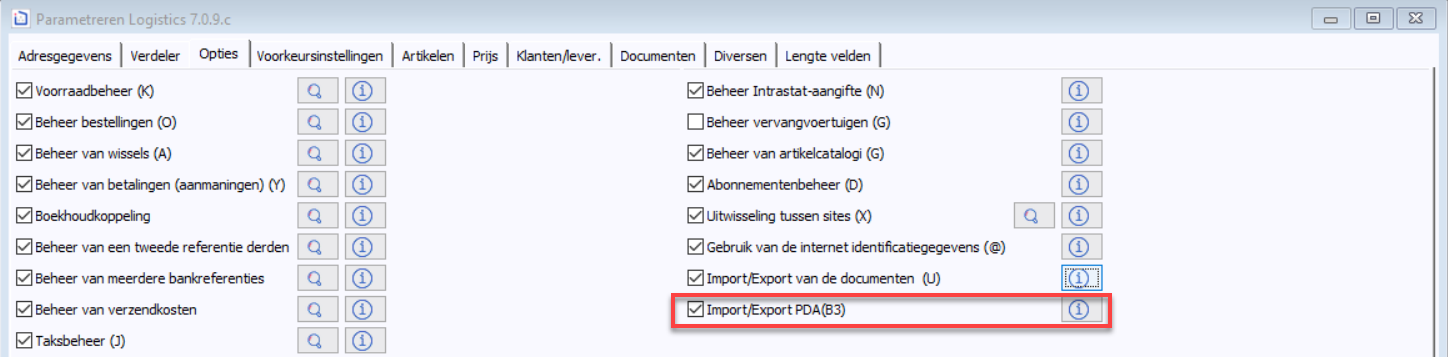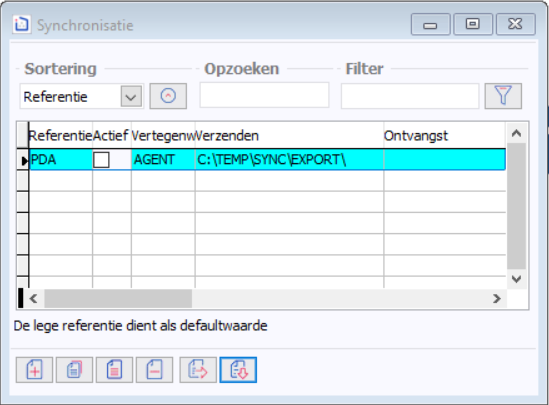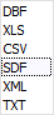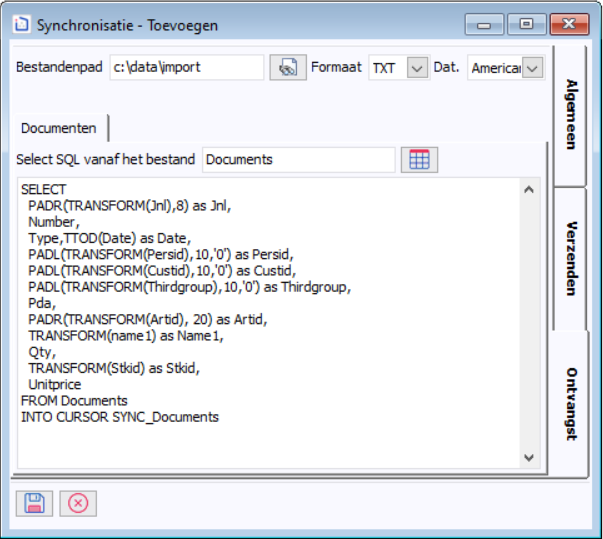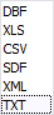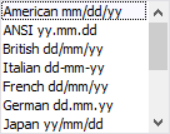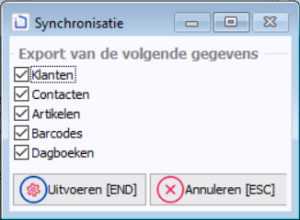Page History
Met de module 'PDA Synchronisatie' kan informatie worden uitgewisseld met een externe applicatie zoals een PDA.
Klantreferenties, contacten, artikelen, barcodes en dagboeken worden naar de externe applicatie gestuurd en in ruil daarvoor importeert de applicatie documenten zoals offertes, bestellingen, voorraadupdate
| Info |
|---|
Dit moet nog vertaald worden. |
Le module « Synchronisation PDA » permet d'échanger des informations avec une application externe telle qu'un PDA.
Les références clients, contacts, article, codes à barres et journaux sont envoyées à l'application externe et en retour l'application importe des documents comme des offres, des commandes, une mise à jour de stock, ...
| Info |
|---|
Module disponible si votre licence contient la lettre B3. |
Activation du module
Activez la synchronisation PDA via le menu Dossier > Paramétrage > Paramètres généraux.
beschikbaar als uw licentie de letter B3 bevat. |
Activatie van de module
Activeer de PDA-synchronisatie via het menu Dossier > Instellingen > Algemene parameters, tabblad Opties en vink de optieDans l'écran de paramétrage de l'application, dans l'onglet Options, vous pouvez cocher l'option Import/Export PDA (B3) aan.
Configurer le module
Configuratie van de module
Configureer de PDA-synchronisatie via het menu Tools Configurez la synchronisation PDA via le menu Utilitaires > Import/Export PDA.
Cette option vous permet de configurer un Met deze optie kunt u een generieke Import/Export PDA générique pour tous les utilisateurs ou par utilisateur.configureren voor alle gebruikers of per gebruiker.
| Anchor | ||||
|---|---|---|---|---|
|
| Anchor | ||||
|---|---|---|---|---|
|
...
Gegevensimport/-export configureren
Klik op de knop om een gegevensimport-/exportmodus toe te voegen.
Tabblad 'Algemeen'
- Referentie: bevat de unieke referentie van de parameter.
- Vertegenwoordiger: selecteer de vertegenwoordiger waaraan deze parameter wordt toegewezen. Als de vertegenwoordigerscode leeg is, wordt met deze instelling rekening gehouden voor alle vertegenwoordigers die geen configuratie hebben.
- Actief: bepaalt of de parameter al dan niet actief is. Bij het exporteren of importeren worden inactieve parameters niet verwerkt.
- Omschrijving: om een opmerking toe te voegen.
Tabblad 'Verzenden'
Hiermee kunt u definiëren welke informatie de gebruiker kan bekijken in de externe applicatie.
- Bestandenpad: Geef de directory aan waar de verschillende te exporteren bestanden moeten worden geplaatst.
- Formaat: Formaat van te genereren bestanden.
Klanten: specificeer de naam van het te genereren bestand en het uit te voeren SQL-commando, bijvoorbeeld
Cliquez sur Nouveau pour ajouter un mode d'import/export de données.
Général
- Référence : Contient la référence unique du paramétrage.
- Agent : Sélectionnez l'agent auquel sera attribué ce paramétrage. Si le code agent est vide, ce paramétrage sera pris en compte pour tous les agents qui n'ont pas de paramétrage.
- Actif : Définit si le paramétrage est actif ou non. Lors d'un export ou d'un import, les paramétrages inactifs ne seront pas traités.
- Description : Commentaire.
Envoi
Permet de définir ce que l'utilisateur peut visualiser comme informations dans l'application externe.
- Répertoire : Indiquer le répertoire où les différents fichiers à exporter doivent se placer.
- Format : Format des fichiers à générer.
- Clients : Indiquer le nom du fichier à générer et la commande SQL à lancer, exemple
:
Code Block language sql SELECT GroupId, Name, AdrCity FROM Cust WHERE Customer INTO CURSOR Customers
- Contacts : Idem pour les personnes de contact
Contacten: idem voor de contactpersonen.
Code Block language sql Select goCache.CustGetFieldValue(Custid,"GROUPID",.F.) as GroupId, Name, AdrCity From Pers Where goCache.CustGetFieldValue(Custid,"CUSTOMER",.F.) INTO CURSOR contacts
- Articles : Idem pour les articles
Artikelen: idem voor de artikelen.
Code Block language sql SELECT ARTID as IdArticle, NAME1 as Intitule, goCache.ArtAvailable( ARTID ) as Stock, QTYTARIF1 as Seuil1, SALETARIF1 as Prix1 FROM Art INTO CURSOR Articles
- Codes à barres : Idem pour les codes à barres.
Barcodes: idem voor de barcodes
Code Block language sql SELECT ARTID as IdArticle, barcode, Qty as Quantite FROM Barcode INTO CURSOR CodesBarre
- Journaux
Dagboeken: Idem
pour les journauxvoor de dagboeken.
Code Block language sql SELECT Jnl, Type, Name, StockCoef, UserDate FROM Jnl WHERE TYPE $ "CO" INTO CURSOR Books
Réception
- Répertoire : Indiquer le répertoire où le fichier à importer se situe.
- Format : Sélectionner le type de format du fichier à importer.
- Date : Sélectionner le format de date contenu dans le fichier à importer.
Tabblad 'Ontvangst'
- Bestandenpad: Geef de directory aan waar het te importeren bestand zich bevindt.
- Formaat: Selecteer het type formaat dat u wilt importeren.
- Date: Selecteer het datumformaat in het te importeren bestand.
Documenten: Specificeer de naam van het te importeren bestand en het SQL-commando dat moet worden uitgevoerd om de documenten op te halen, bijvoorbeeld
Documents : Indiquer le nom du fichier à importer et la commande SQL à lancer pour récupérer les documents, exemple:
Code Block language sql SELECT PADR(TRANSFORM(Jnl),8) as Jnl, Number, Type, TTOD(Date) as Date, PADL(TRANSFORM(Persid),10,'0') as Persid, PADL(TRANSFORM(Custid),10,'0') as Custid, PADL(TRANSFORM(Thirdgroup),10,'0') as Thirdgroup, Pda, PADR(TRANSFORM(Artid), 20) as Artid, TRANSFORM(name1) as Name1, Qty, TRANSFORM(Stkid) as Stkid, Unitprice FROM Documents INTO CURSOR SYNC_Documents
- L'option : Cette option permet de visualiser le fichier à importer
Exporter des données
Sélectionnez l'option pour lancer l'export.
Importer des données
- Met de knop kunt u het te importeren bestand bekijken.
Gegevens exporteren
Klik op de knop om de export te starten.
Gegevens importeren
Klik op de knop om de import te startenSélectionnez l'option pour lancer l'import.